KontrolPack ile Ağ Üzerinden Bilgisayarları Bağlayın/Kontrol Edin

KontrolPack ile ağınızdaki bilgisayarları kolayca kontrol edin. Farklı işletim sistemlerine sahip bilgisayarları zahmetsizce bağlayın ve yönetin.
Ana Linux dağıtımlarının tümü, "hizmet" dosyalarını etkinleştirmeye ve devre dışı bırakmaya dayalı olarak çalışan bir init sistemi olan Systemd'yi kullanır. Bu servis dosyalarını listelemeye çalışıyor ancak nasıl yapacağınızı bilmiyorsanız, systemctl komutunu kullanmanız gerekecektir .
Bu kılavuzda, Linux'ta Systemd hizmet dosyalarını listelemenin çeşitli yollarını gözden geçireceğiz. Başlamak için Systemd ile bir Linux işletim sistemi kullandığınızdan emin olun. Ardından, bir terminal penceresi açın ve takip edin.
Etkin hizmetleri listelemek için Systemd'yi kullanın
Systemd'yi çok kullanıyorsanız, bir noktada, Linux sisteminiz önyüklenirken hangi hizmetlerin etkin olduğunu bilmek isteyebilirsiniz. Etkin hizmetleri listelemek çok kolaydır ve bunu systemctl –type=service systemctl –type=service –state=running komutuyla yapabilirsiniz.
Bu komut, çalıştırıldığında, etkinlerse tüm hizmetlerin bir tablosunu ve kısa bir açıklamayı gösterecektir. Bu programı çalıştırmak için bir terminal penceresi açın . Terminal penceresi açıldığında, aşağıdaki komutu yürütün.
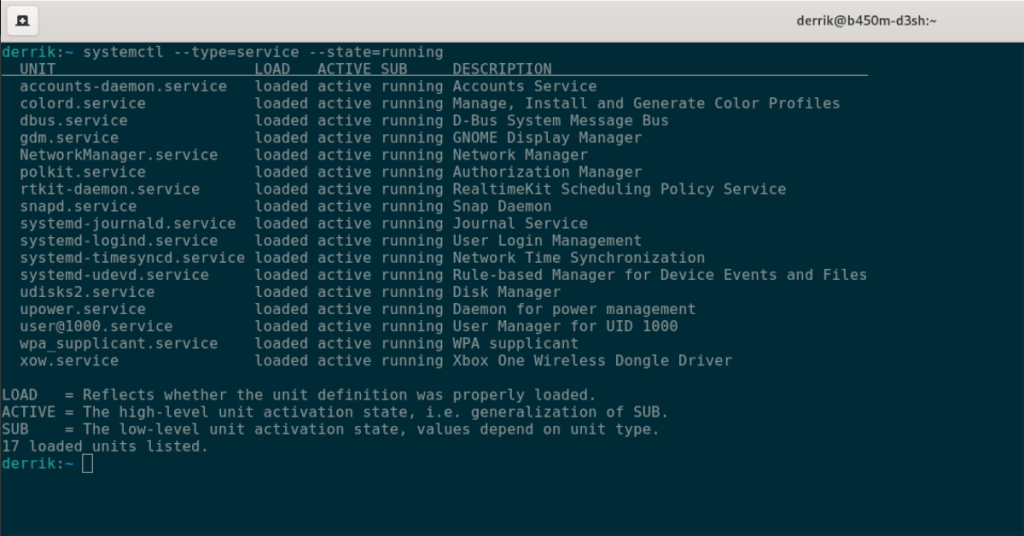
systemctl --type=servis --state=çalışıyor
Belirli bir hizmet için tüm etkin hizmetleri filtrelemeye çalışıyorsanız, bu büyük tabloya bakmak oldukça sıkıcı olabilir. Neyse ki systemctl komutu, bir filtreleme mekanizması olarak grep komutuyla birleştirilebilir .
Örneğin, "snapd.service"in çalışıp yüklenmediğini kontrol etmek için systemctl –type=service –state=running | grep 'snapd' ve çıktı, tüm tablo yerine yalnızca Snapd hizmetini gösterecektir.
systemctl --type=service --state=çalışıyor | grep 'snapd'
Tablonun çıktısını daha sonra kullanmak üzere bir metin dosyasına kaydetmek isterseniz, aşağıdaki komutu kullanın.
systemctl --type=service --state=runningrunning > ~/active-services.txt
Metin dosyasını istediğiniz zaman görüntülemek için aşağıdaki cat komutunu çalıştırın .
cat ~/active-services.txt
Etkin olmayan hizmetleri listelemek için Systemd'yi kullanın
Etkin Systemd hizmetlerini listelemek faydalıdır, peki ya etkin olmayanlar? Evet, bunları da sıralamak mümkün. İşte nasıl. İlk önce bir terminal penceresi açın.
Terminal penceresi açıldığında ve kullanıma hazır olduğunda, systemctl –type=service komutunu yürütün, ancak –state = yuvasında “çalışıyor” yerine “etkin değil” yazın. Bunu yaparak, Linux sisteminizde hangi Systemd hizmetlerinin etkin olmadığını görebilirsiniz.
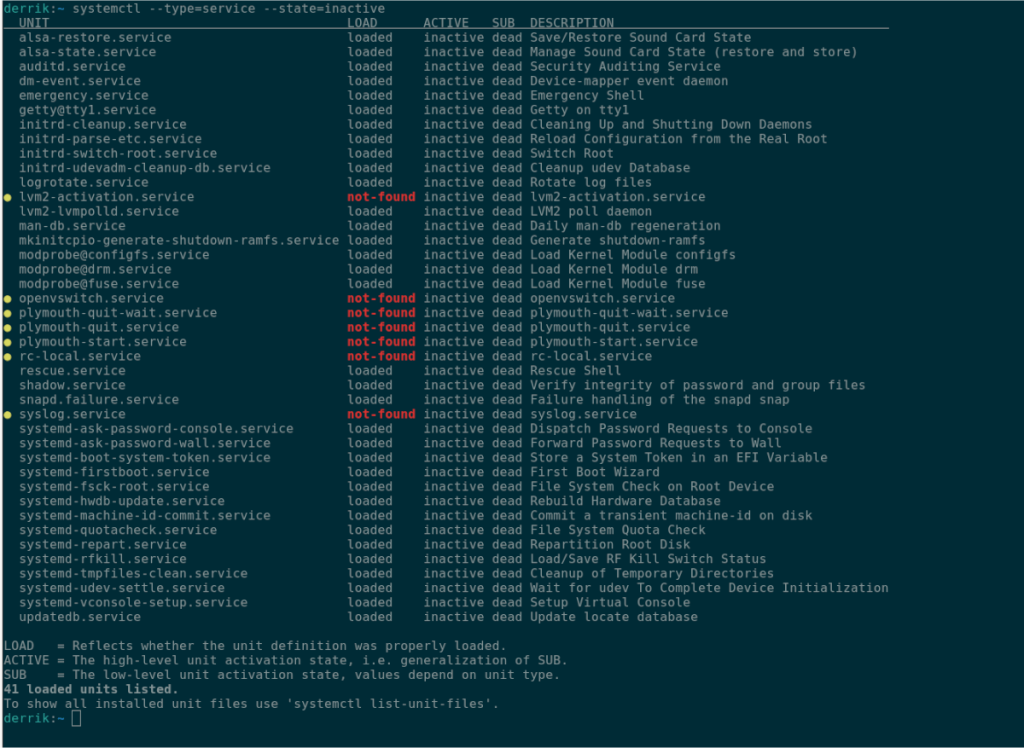
systemctl --type=service --state=etkin değil
Aktif hizmetlerde olduğu gibi, Systemd güzel ve düzenli bir tablo oluşturacak ve size hangi Systemd hizmetlerinin etkin olmadığını, ölü olduğunu ve kullanımda olmadığını gösterecektir. Belirli bir hizmetin ölüp ölmediğini bulmak için bu tabloyu filtrelemek isterseniz, onu grep komutuyla birleştirebilirsiniz .
Örneğin, “updatedb.service” dosyasını inaktif ise, birleştirebilirsiniz belirlemek için systemctl tipi = hizmet -devlet = inaktif ile grep bunun için masa aramak için aşağıdaki komutu.
systemctl --type=service --state=etkin değil | grep 'updatedb.service'
Tüm etkin olmayan Systemd hizmet dosyalarını daha sonra okumak için bir metin dosyasına kaydetmeniz gerekirse, aşağıdaki komutu kullanın.
systemctl --type=service --state=inactive > ~/inactive-services.txt
Bu metin dosyasını doğrudan terminal penceresinden okumak için cat komutunu kullanın.
cat ~/inactive-services.txt
Yüklü tüm hizmetleri listelemek için Systemd'yi kullanın
Eğer, tüm yüklü systemd hizmetleri görmek gerekiyorsa onlar sizsiniz, aktif olsun veya olmasın, kullanmak gerekecektir systemctl liste birimi dosyaları tipi = servis komuta ve dışlamak -devlet komut satırı anahtarını. Hariç tutarak -Devlet , systemd kolaylıkla bilgisayarınıza her hizmet dosyayı listelemek mümkün olacak.
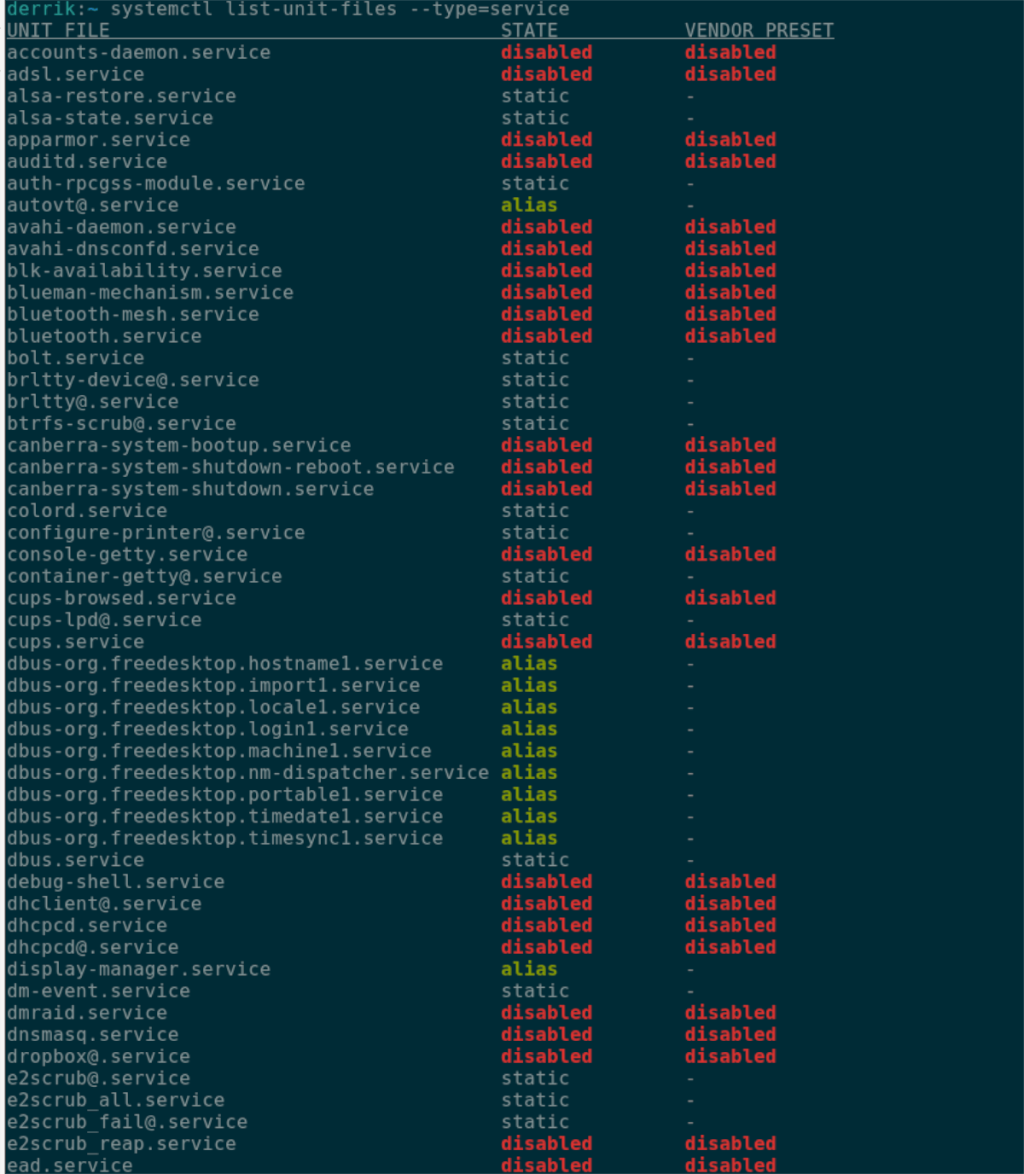
systemctl liste-birim dosyaları --type=servis
Yukarıdaki komut yürütüldüğünde, Systemd sistemdeki her hizmet dosyasıyla birlikte bir tablo yazdıracaktır. Buradan, ihtiyacınız olan servis dosyasını bulmak için tabloyu sıralayabilirsiniz.
Belirli bir hizmet dosyasını bulamazsanız, bir filtre kullanmak için systemctl list-unit-files –type=service komutunu grep komutuyla birleştirebilirsiniz. Aşağıdaki komutu kullanarak ihtiyacınız olan hizmet dosyasını bulmak için tabloyu filtreleyin.
systemctl liste-birim-dosyaları --type=servis | grep 'hizmetim'
Tüm Systemd hizmetlerini daha sonra okumak üzere bir metin dosyasına aktarmak ister misiniz? Aşağıdaki komutu yürütün.
systemctl liste-birim dosyaları --type=service > ~/service-files.txt
Aşağıdaki cat komutu ile metin dosyasını istediğiniz zaman görüntüleyebilirsiniz .
cat ~/service-files.txt
Bireysel hizmetin durumunu görüntülemek için Systemd'yi kullanın
Etkin ve etkin olmayan tüm Systemd hizmetlerinin nasıl listeleneceğini bilmek yararlı olsa da, hizmetlerin durumunu tek tek nasıl listeleyeceğinizi bilmek de yararlıdır. İşte nasıl yapılacağı.
İlk önce bir terminal penceresi açın. Terminal penceresi açıldığında, belirli bir hizmette systemctl status komutunu kullanın . Örneğin “NetworkManager.service”in durumunu bulmak için aşağıdaki komut çalıştırılır.
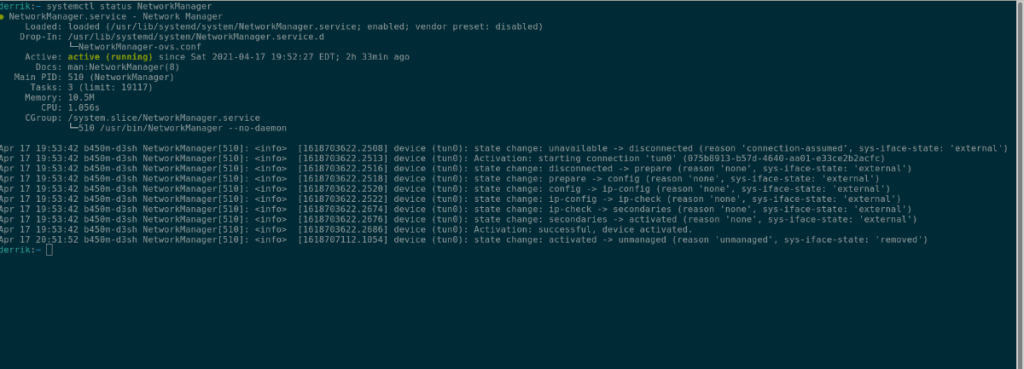
systemctl durumu NetworkManager
Durum komutunun çıktısını daha sonra okumak üzere bir metin dosyasına aktarmak isterseniz, aşağıdaki komutu girebilirsiniz.
systemctl durumu MyService > ~/MyService-status.txt
Bu dosyayı görüntülemek için aşağıdaki cat komutunu çalıştırın .
cat ~/MyService-status.txt
KontrolPack ile ağınızdaki bilgisayarları kolayca kontrol edin. Farklı işletim sistemlerine sahip bilgisayarları zahmetsizce bağlayın ve yönetin.
Tekrarlanan görevleri otomatik olarak gerçekleştirmek ister misiniz? Bir düğmeye defalarca manuel olarak tıklamak yerine, bir uygulamanın
iDownloade, kullanıcıların BBC'nin iPlayer hizmetinden DRM içermeyen içerikleri indirmelerine olanak tanıyan platformlar arası bir araçtır. Hem .mov formatındaki videoları hem de .mov formatındaki videoları indirebilir.
Outlook 2010'un özelliklerini ayrıntılı olarak ele aldık, ancak Haziran 2010'dan önce yayınlanmayacağı için Thunderbird 3'e bakmanın zamanı geldi.
Herkesin ara sıra bir molaya ihtiyacı vardır. Eğer ilginç bir oyun oynamak istiyorsanız, Flight Gear'ı deneyin. Flight Gear, ücretsiz, çok platformlu ve açık kaynaklı bir oyundur.
MP3 Diags, müzik koleksiyonunuzdaki sorunları gidermek için en iyi araçtır. MP3 dosyalarınızı doğru şekilde etiketleyebilir, eksik albüm kapağı resmi ekleyebilir ve VBR'yi düzeltebilir.
Google Wave gibi, Google Voice da dünya çapında büyük ilgi gördü. Google, iletişim kurma biçimimizi değiştirmeyi amaçlıyor ve
Flickr kullanıcılarının fotoğraflarını yüksek kalitede indirmelerine olanak tanıyan birçok araç var, ancak Flickr Favorilerini indirmenin bir yolu var mı? Son zamanlarda
Örnekleme Nedir? Vikipedi'ye göre, "Bir ses kaydının bir kısmını veya örneğini alıp onu bir enstrüman veya müzik aleti olarak yeniden kullanma eylemidir."
Google Sites, kullanıcıların web sitelerini Google'ın sunucusunda barındırmasına olanak tanıyan bir Google hizmetidir. Ancak bir sorun var: Yedekleme için yerleşik bir seçenek yok.



![FlightGear Uçuş Simülatörünü Ücretsiz İndirin [İyi Eğlenceler] FlightGear Uçuş Simülatörünü Ücretsiz İndirin [İyi Eğlenceler]](https://tips.webtech360.com/resources8/r252/image-7634-0829093738400.jpg)




